软件介绍
光盘刻录大师是一款多功能、操作简单的刻录软件。当你在使用电脑的时候,系统突然崩溃了,不想装正版系统,又懒得去买5块一张的盗版系统盘。怎么办?不用担心,光盘刻录大师完美帮你解决这一难题。软件界面美观,完全绿色免费,具有数据刻录、光盘备份与复制、影碟光盘制作、音乐光盘制作功能,可以备份文件资料到光盘中,将这些数据制作成映像文件。此外还提供音视频格式转换、音视频编辑、CD/DVD音视频提取等多种媒体功能。将容量大的影音光盘压缩后,视频的欣赏度任然很高,不会造成模糊不清的现象。还可以将不同格式的光盘相互转换,非常的方便实用,这也是它受到如此多用户青睐的原因。有需要的小伙伴可以下载看看哦!下面有小编为大家整理的使用教程。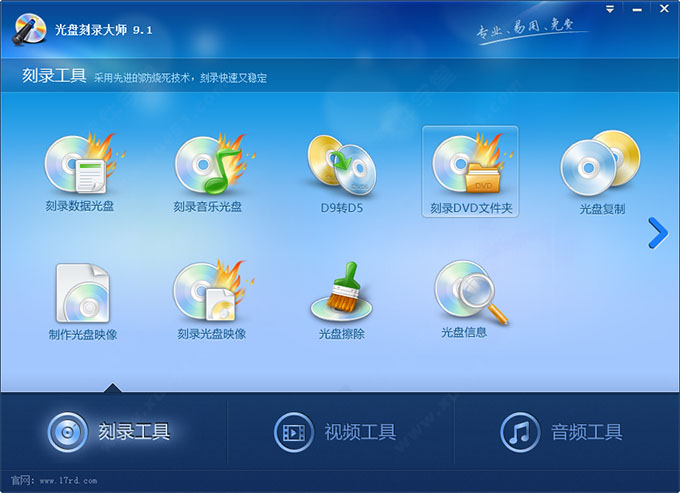
软件特色
1、采用先进的防烧死技术,刻录快速又稳定2、专业的视频编辑制作
3、轻松进行转换、切割、合并、刻录你喜爱的音乐文件
4、简单好用,绿色免费
主要功能
一、刻录工具1.刻录数据光盘:可以备份文件资料到CD/DVD光盘中,并且把这些数据制作成映像文件,还可以创建可引导标准数据的CD/DVD光盘,以备CD/DVD设备直接引导个人电脑的启动。
2.刻录音乐光盘:可以将MP3, WAV, WMA, AAC, AU, AIF, APE, VOC, FLAC, M4A, OGG等主流音频格式文件刻录成为在汽车 CD播放器、家用VCD、家用DVD个人电脑上面播放的音乐光盘;同时光盘刻录大师可以制作BIN, APE, SVD等常见格式的音乐光盘映像文件;还可以把MP3/WMA/ACC音乐刻录到CD/DVD光盘中或保存成ISO格式的映像文件。
3.DVD9转DVD5:将DVD9影音光盘(容量:约8.5G)压缩刻录到DVD5(容量:约4.5G)空白光盘中,仍然保持较高的视频欣赏度。
4.刻录DVD文件夹:将电脑中备份的包含AUDIO_TS和VIDEO_TS的DVD影片文件夹刻录成DVD光盘,以便在家用DVD机上播放。
5.光盘复制:可以1:1完整的复制现有的音乐光盘、数据光盘、影视VCD/SVD/DVD光盘,同时支持带css保护的DVD影音光盘在内的几乎所有防拷贝光盘复制到一张空白CD/DVD 光盘中。
6.制作光盘映像:将音乐、数据、影视CD/DVD、防拷贝的游戏光盘制作成为ISO, BIN, APE, SVD等格式的光盘映像文件,同时支持SafeDisk, LaserLock, Securom, SecuromNew, Cd-Crops, Starforce, Tags, Cd-checks的防拷贝游戏的光盘映像文件的制作。
7.刻录光盘映像:将SVD, ISO, BIN, APE, NRG, CCD, IMG, DVD, MDS, MDF等常用格式的光盘映像文件还原刻录到一张空白CD/DVD光盘中。
8.查看光驱与光盘信息:查看计算机系统中所有的光驱与光盘信息。
9.擦除盘片:具有擦除各种可擦写光盘,以备刻录时使用。
二、视频工具
1.制作影视光盘:把视频以高清和自动两种方式刻录在CD/DVD盘片上,以便在家用VCD/DVD/SVCD播放机播放,让家人和好友与您一起分享快乐。
2.编辑与转换:可以转换MPEG-4, AMV, AVI, ASF, SWF, DivX, Xvid, RM, RMVB, FLV, SWF, MOV, 3GP, WMV, PMP, VOB, MP3, MP2, AU, AAC, AC3, M4A, WAV, WMA, OGG, FLAC等各种音视频格式。同时支持音量调节,时间截取,视频裁剪,添加水印和字幕等功能。
3.视频分割:可以把一个视频文件分割成若干个小视频文件,支持按照时间长度、尺寸大小、平均分配手动和自动等多种方式进行分割。
4.视频文件截取:可以从一段视频中提取出需要收藏的部分,制作成一个视频文件。
5.视频合并:把多个不同或相同格式的视频文件合并成一个视频文件。
6.视频截图:从视频中截取精彩画面。支持bmp.jpg,png等格式
7.DVD视频提取:可以把DVD影音光盘转换为MPEG-4, ASF, AVI, DivX, XviD, FLV, WMV, RMVB等各种主流视频格式。软件支持DVD转换视频到Mp4,ipod,iphone,psp,Zune,Mobile phone.是世界上首款支持“ONE DVD ONE FILE”的DVD Rip软件。
8.DVD音频提取:把音乐DVD转换MP3, WAV, WMA, AAC, AU, AIF, VOC, FLAC, M4A, OGG, RA等各种主流音频格式,软件支持每个章节转换一首歌曲。
三、音频工具
1.音乐格式转换:光可以在MP3, WAV, WMA, AAC, AU, AIF, APE, VOC, FLAC, M4A, OGG等主流音频格式之间任意转换。
2.音乐分割把一个音乐文件分割成若干个小音乐文件,软件支持按照时间长度、尺寸大小、平均分配手动和自动等多种方式进行分割。
3.音乐截取把您喜爱的音乐文件截取出精华的一段加以保存。
4.音乐合并把多个不同或相同的音乐格式文件合并成一个音乐文件 。
5.iphone铃声制作专门制作iphone手机铃声。
6.音乐光盘刻录可以将MP3, WAV, WMA, AAC, AU, AIF, APE, VOC, FLAC, M4A, OGG等主流音频格式文件刻录成为在汽车 CD播放器、家用VCD、家用DVD个人电脑上面播放的音乐光盘;同时可以制作BIN, APE, SVD等常见格式的音乐光盘映像文件;还可以把MP3/WMA/ACC音乐刻录到CD/DVD光盘中或保存成ISO格式的映像文件。
7.CD音乐提取:可以将音乐CD的歌曲转换为MP3, WAV, WMA, AAC, AU, AIF, APE, VOC, FLAC, M4A, OGG等主流音频格式。
8.MP3音量调整:在没有任何音质损失的前提下,调节MP3歌曲的音量。能够在刻录音乐光盘前或者拷贝歌曲到手机前,软件可以将所有MP3歌曲的音量分析并调整到相同大小,欣赏歌曲的时候就再也不必经常调节播放器的音量了。
使用教程
一、如何刻录自己的系统光盘?1、打开光盘刻录大师,点击【刻录工具】中的【刻录光盘映像】功能。
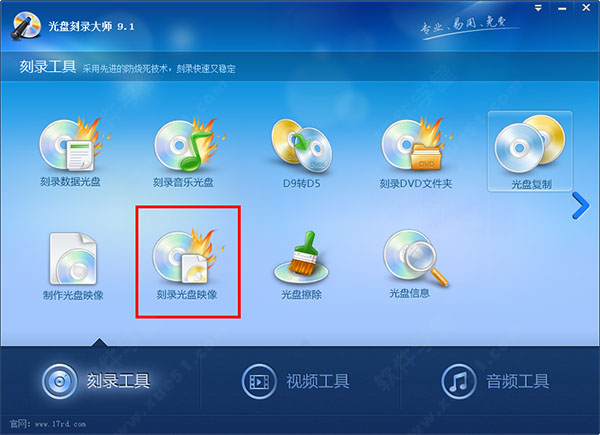
2、添加下载好的系统.ISO文件,并将空白的光盘放入光驱中(XP系统使用CD光盘,Vista和win7需要DVD光盘),然后点击下一步。
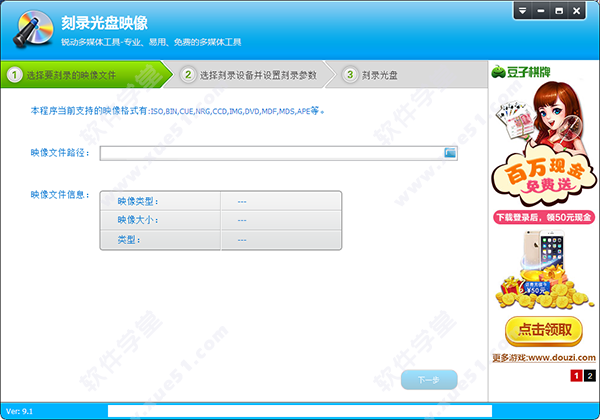
3、设定好刻录机后(默认状态,一般不需要更改),点击下一步 根据需要选择刻录份数,刻录速度默认为自动。不同的刻录速度决定了刻录光盘速度快慢。如果不太熟悉倍速设置多大,可以设为自适应。接着选择下一步,就开始刻录系统盘了。
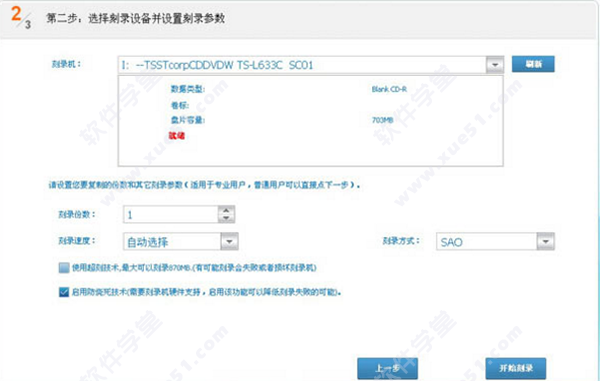
4、稍等片刻,你的个人系统光盘马上就刻录好了!
映像格式介绍:
简单的说,映像文件是将资料和程序结合而成的文件,软件可以将资料经过格式转换后在硬盘上存成与目的光盘内容完全一样的文件,然后我们可以将这个文件刻入光盘中。在制作映像文件之前建议先做硬盘的资料重整与磁盘扫描,除此之外,由于一个映像文件的大小相当于刻入光盘的全部内容,所以一定要预留超过这个容量的硬盘空间来存储这个映像文件。常见格式有:标准格式ISO、BIN、APE等等
二、刻录DVD影视光盘步骤
打开光盘刻录大师,选择【视频工具】中的【制作影视光盘】功能。
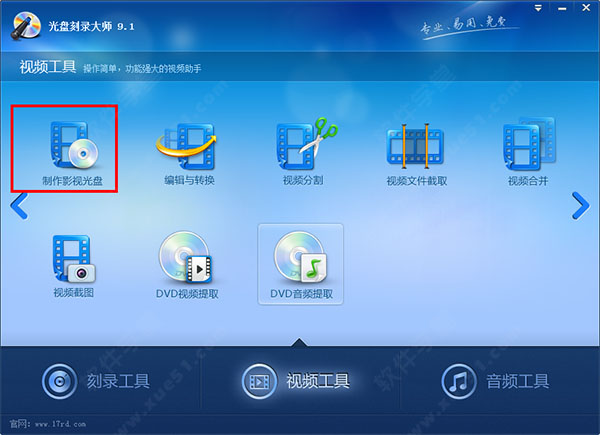
我们要制作DVD影视光盘,所以第一项要选择DVD;制作在中国地区也是必须选择“PAL”;纵横比可以根据你的电视来选择。注意查看“高清”和“自动”的区别,根据您的需要来选择。
选择完成之后,点击下一步。
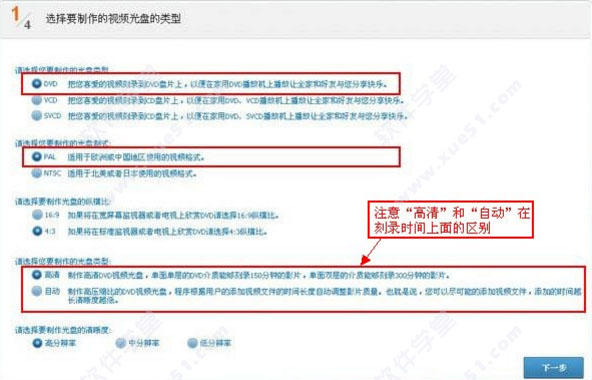
点击【添加】按钮添加要刻录的视频文件。
如果您想在视频文件上面添加水印,字幕,或者调整效果及裁剪,可以点击上方的【编辑】按钮进行设置。
如果您想截取视频文件中的一段进行刻录,可以点击上方的【截取】按钮进行设置。
点击【菜单】按钮,进入DVD的菜单设置。
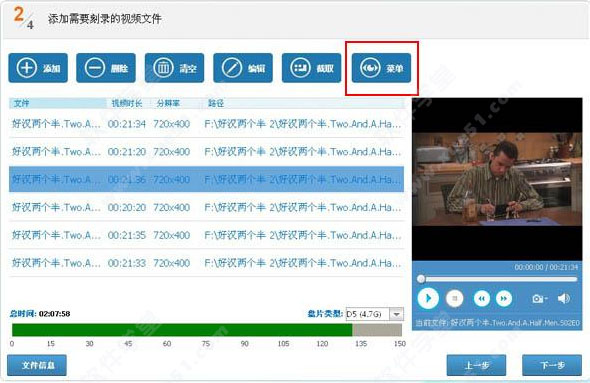
进入到软件的【编辑菜单】页面,可以设定背景音乐、菜单标题字体颜色,如果要使碟片放入影碟机后中不在片段选择目录停留而是自动播放,就在自动连续播放前面打钩。
有三种菜单效果:
A)动态菜单设置:

B)静态菜单设置:

C)选择无菜单,不需要进行其他任何设置。
菜单设置完成之后,点击“确定”退出菜单设置界面。
点击下一步,进入到刻录设置页面。将空白DVD光盘放入您的光驱,在“输出设备”上面选择您的光驱。
您可以在“刻录份数”中填写您想刻录的光盘数量。
在“标卷”中填写您想要的光盘标卷名称。
特别要注意的是,这里的临时文件一般会超过4G,所以临时目录必须放在文件系统为NTFS格式的磁盘上,否则将无法正常刻录!
完成之后,点击下一步开始制作。
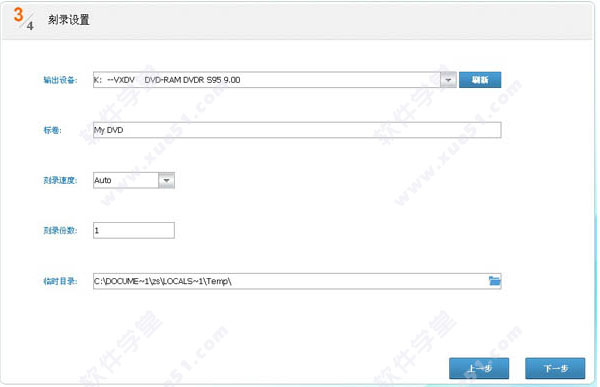
然后就可以进行刻录了。

现在只需等待一会,DVD影视光盘就刻录好了!
更新日志
v10.1.0.11、全新的向导式界面,操作更轻松、方便
2、集成“刻录DVD文件夹”功能
3、集成“视频分割”功能
4、集成“视频合并”功能
5、集成“视频截取”功能
6、集成“MP3音量调整”功能
同类软件
用户评论
所有评论(
5)
精彩推荐
本类精品推荐
-
下载

- 天天盈球app官方版
- 资讯阅读
-
下载

- 52书库app最新版
- 资讯阅读
-
下载

- 亲宝宝成长记录相册app官方版
- 生活实用
- 4 下载 潇湘高考app官方版
- 5 下载 蚌埠论坛手机版
- 6 下载 addons最新版
- 7 下载 可乐助手王者荣耀单机全皮肤版
- 8 下载 趣打印破解版
- 9 下载 mooncell安卓版
- 10 下载 qq安全中心最新版本

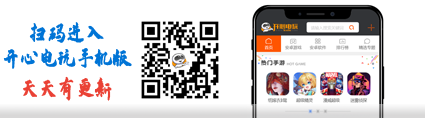




















 浙公网安备 申请中
浙公网安备 申请中